
Acest software va repara erorile frecvente ale computerului, vă va proteja de pierderea fișierelor, malware, defecțiuni hardware și vă va optimiza computerul pentru performanțe maxime. Remediați problemele PC-ului și eliminați virușii acum în 3 pași simpli:
- Descărcați instrumentul Restoro pentru repararea computerului care vine cu tehnologii brevetate (brevet disponibil Aici).
- Clic Incepe scanarea pentru a găsi probleme cu Windows care ar putea cauza probleme PC.
- Clic Repara tot pentru a remedia problemele care afectează securitatea și performanța computerului
- Restoro a fost descărcat de 0 cititori luna aceasta.
4 soluții pentru remedierea procesorului de actualizare Windows 10 nu sunt acceptate
- Verificați cerințele minime de hardware pentru Windows 10
- Actualizați evaluatorul de compatibilitate
- Porniți bitul NX (No-eXecute)
- Dezactivați overclockarea procesorului
Dacă ați primit eroarea „Procesorul de actualizare Windows 10 nu este acceptat
”La încercarea de a faceți upgrade la Windows 10, nu te îngrijora pentru că nu ești singur.Ei bine, problema a fost deranjantă încă din primele zile ale Windows 10, dar acum există mai multe soluții. Și există șanse mari ca unul dintre ei să lucreze pentru tine.
În acest ghid, vă vom prezenta soluțiile infailibile care funcționează pentru problema Windows 10 Update CPU care nu este acceptată la actualizarea din Windows 8 / 8.1. Să aprofundăm chiar în acest sens.
Pașii pentru remedierea procesorului de actualizare Windows 10 nu sunt acceptate
Remediere 1: Verificați cerințele hardware Windows 10
Ca orice alt Windows, este posibil ca Windows 10 să nu se instaleze pe mașini care nu îndeplinesc cerințele hardware minime (sau poate instala dar funcționează ineficient), deci este posibil să trebuiască să reconfirmați specificațiile hardware ale mașinii dvs. înainte de orice altceva.
Mai exact, procesorul dvs. ar trebui să aibă o viteză minimă de 1 GHz. Prin urmare, ar trebui să începeți accesând ferestrele cu proprietățile Windows pentru a verifica acest lucru.
Pașii de urmat:
Windows 7
- Clic start apoi tastați „sistem” în caseta de căutare furnizată din meniu.
- Clic Sistem (aproape de partea de sus a rezultatelor)
- Specificațiile sistemului sunt afișate.
Windows 8
- presa tasta WIN si tasta pauză pauză simultan pe tastatură.
- Specificațiile sistemului sunt afișate.
Desigur, va trebui să faceți upgrade CPU înainte de a reporni actualizarea. În caz contrar, treceți la restul remediilor sugerate dacă CPU-ul dvs. este în regulă.
- CITEȘTE ȘI: Cum se dezinstalează Windows 10 Update Assistant
Remediere 2: actualizați evaluatorul de compatibilitate
Una dintre cauzele acestei erori este o gândac în evaluatorul de compatibilitate care vine cu fișierele de actualizare Windows 10. Microsoft a lansat de atunci actualizările relevante pentru a face upgrade instrumentului și eroarea ar trebui să dispară imediat ce executați actualizările.
Iată actualizările necesare în funcție de Windows pe care îl executați în prezent:
- Windows 8.x KB2976978
- Windows 7 SP1 KB2952664
Pași pentru instalarea actualizării:
Windows 7
- Clic start apoi tastați „actualizare” în caseta de căutare furnizată din meniu.
- Clic Windows Update (aproape de partea de sus a rezultatelor)
- În panoul următor, faceți clic pe Verifică pentru actualizări. Windows va căuta actualizările aplicabile recente pentru PC. Așteptați, deoarece poate dura câteva momente.

- Pentru a progresa, faceți clic pe mesajul care apare pentru a vă avertiza că sunt disponibile câteva actualizări opționale / importante sau care vă solicită să revizuiți actualizările opționale / importante.
- În lista afișată (actualizări importante), bifați caseta de selectare de lângă KB / 2952664 apoi apasa O.K (actualizări importante).

- În cele din urmă, faceți clic pe Instalați actualizări.
Windows 8 / 8.1
- Arată cu colțul din dreapta jos al ecranului cu mouse-ul, apoi dă clic Căutare. De asemenea, puteți glisa în Windows de la capătul drept al ecranului, apoi atingeți Căutare.
- Faceți clic / atingeți Setări.
- Tip Windows Update în zona casetei de dialog de căutare.
- Faceți clic / atingeți instalați actualizări opționale.
- Clic Verifică pentru actualizări si asteapta.
- Diversele actualizări vor fi din nou afișate. Faceți clic / atingeți mesajul pentru a accesa toate actualizările.
- În lista afișată (actualizări importante), bifați caseta de selectare de lângă KB / 2976978 apoi faceți clic / atingeți O.K. În cele din urmă, faceți clic pe Instalați actualizări
Așteptați să se execute actualizarea, apoi reporniți computerul. Acum puteți porni computerul și puteți face o nouă încercare de actualizare la Windows 10.
Dacă totul a mers bine, sistemul nu ar trebui să mai raporteze această eroare.
- LEGATE DE: REPARARE: Magazinul Microsoft a încetat să funcționeze după actualizarea Windows 10
Remediere 3: Porniți bitul NX (No-eXecute)
Tehnologia NX permite procesorului să separe zonele din memorie în care codul programului, inclusiv Windows, poate sau nu să ruleze și poate provoca eroarea enervantă de actualizare a Windows 10 care nu este acceptată.
Soluția este de a dezactiva tehnologia fie prin setări, fie prin BIOS.

Dezactivați NX Bits din setările Windows
Pe Windows 7:
- Clic start apoi tastați „panou de control”Din caseta de căutare furnizată din meniu.
- Clic panou de control (aproape de partea de sus a rezultatelor).
- Clic sistem și securitate.
- Clic sistem în fereastra următoare.
- Clic setari de sistem avansate.
- Apasă pe filă avansată.
- Acum selectați performanţă.
- Clic Prevenire executare date opțiune.
- Alege activați DEP pentru toate programele și serviciile, cu excepția celor pe care le selectez.

- Faceți clic pe OK acum pentru a închide.
- Reîncercați programul de instalare Windows 10.
Pe Windows 8 sau 8.1:
- presatasta WIN si tasta pauză pauză simultan pe tastatură.
- Apasă pe setari de sistem avansate filă din partea stângă.
- Apasă pe avansat
- Acum selectați performanţă.
- Clic Prevenire executare date
- Alege activați DEP pentru toate programele și serviciile, cu excepția celor pe care le selectez.
Opriți biții NXDin BIOS
Pentru majoritatea mașinilor, schimbarea setării din BIOS funcționează ca un farmec. Iată pașii de pornire pe BIOS:
- Opriți computerul.
- Apăsați butonul de pornire pentru a porni computerul. Începeți să apăsați tasta corectă imediat când a apărut sigla producătorului și până când apare ecranul BIOS-ului. De exemplu, pentru computerele HP / Compaq, apăsarea F10 vă duce la BIOS. Pentru alții, sunt tastele F2 / Esc.
- Localizați pentru Setări NX sub Configurare avansată BIOS
Activați această setare apăsând tasta indicată pentru a modifica. - Salvați modificările când ieșiți din BIOS.
- Continuați să porniți computerul și să încercați să actualizați.
BACSIS: NX poate fi, de asemenea, etichetat EDB (execută bit dezactivat), Execute Disabled Memory Protection, EVP (protecție îmbunătățită împotriva virușilor) sau chiar No Execute Memory Protect, astfel încât să activați orice opțiune sistemul dvs. prevede.
Unele laptopuri / desktop-uri nu oferă opțiunea de activare a setărilor NX BIOS, astfel încât este posibil să fie nevoie să reîncercați metoda anterioară sau să ridicați un bilet la producător.
Sperăm că programul de actualizare Windows 10 va fi mulțumit de procesorul dvs., așa că reporniți actualizarea.
- CITEȘTE ȘI: Eroare de actualizare Windows 10 0x8024200D [Fix]
Remediere 4: Dezactivați overclockarea procesorului
Uneori, programul de actualizare Windows va refuza să funcționeze din cauza unui procesor overclockat.
Pentru a manevra această problemă, va trebui să inversați overclocking-ul.
Iată pașii:
- Opriți computerul.
- Apăsați butonul de pornire pentru a porni computerul și apoi apăsați în mod repetat tasta corectă imediat când a apărut sigla producătorului (Până când apare ecranul BIOS). Tastele potrivite sunt în continuare cele menționate anterior.
- Căutați opțiunea de a reseta BIOS-ul la setările din fabrică.
- Salvați modificările când ieșiți.
- Reporniți procesul de actualizare Windows 10.

Înfășurându-l
Eroarea actualizării procesorului Windows 10 neacceptat poate fi cauzată de un procesor nesatisfăcător (sub 1,0 GHz), așa că începeți de acolo. Alte cauze includ un Windows 7 / 8.0 / 8.1 învechit, așa că încercați să instalați actualizările evidențiate.
Alte declanșatoare includ overclocking-ul procesorului sau biții NX dezactivați, așa că încercați și soluțiile specificate dacă primele idei eșuează.
MAI MULTE RESURSE:
- Remediere completă: actualizați eroarea 0x80080008 pe Windows 10, 8.1, 7
- REMEDIERE: eroarea de actualizare „Acest instrument nu vă poate actualiza computerul”
- Cum se remediază eroarea 0x80070057 Windows Update odată pentru totdeauna
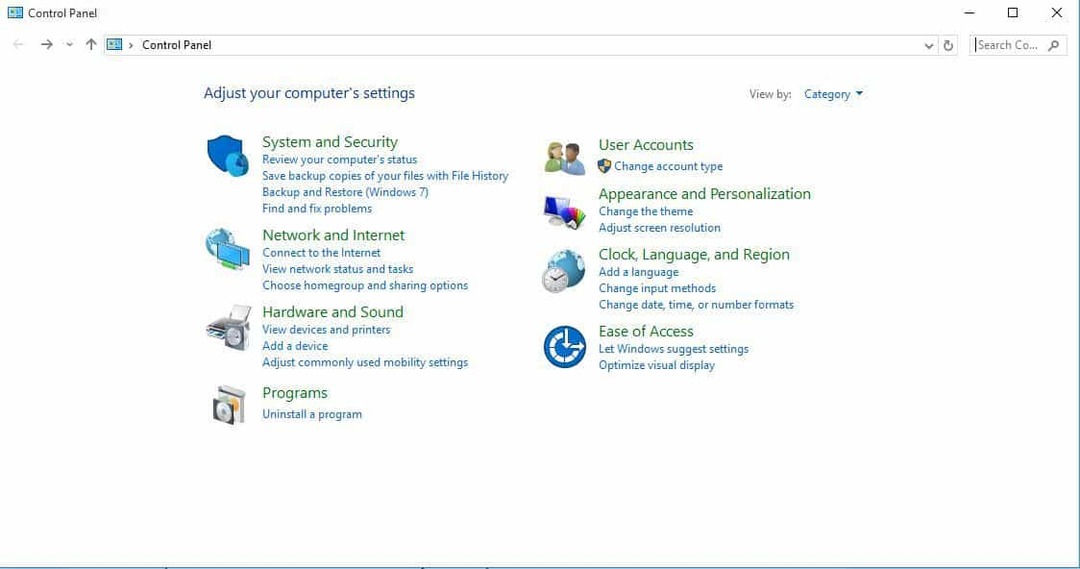
![PC-ul pornește automat în modul sigur [TEHNICIAN FIX]](/f/56fbf03c2ecad2770a73391271ff1944.jpg?width=300&height=460)
![Surface Pro 4 blocat la pregătirea configurării Windows [FIX]](/f/959d6996a22a05e303fd43a7512049a5.jpg?width=300&height=460)